excel表格加密设置的教程
发布时间:2016-12-07 13:01
相关话题
Excel中的加密功能具体该如何进行设置呢?接下来是小编为大家带来的excel表格加密设置的教程,供大家参考。
excel表格加密设置的教程:
加密设置步骤1:打开一个我们要加密的表格。
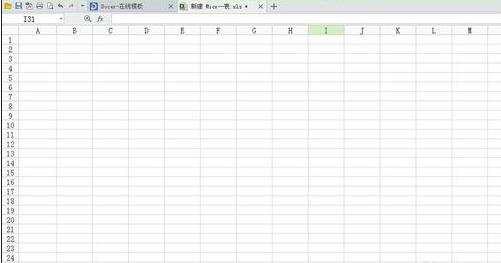
加密设置步骤2:进入到表格编辑状态后,我们在表格窗口中找到“工具”这一选项。(可能大家用的表格系列不一样,但方法是一样的。)
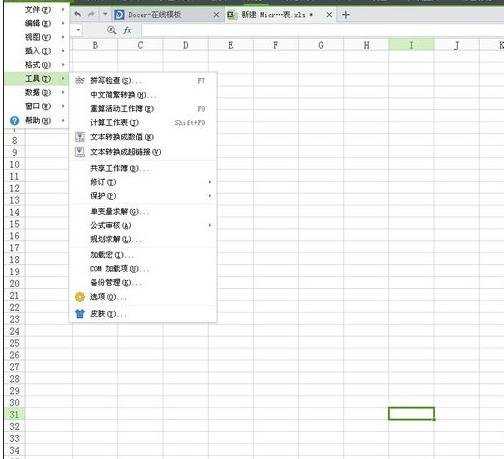
加密设置步骤3:找到工具选项后,我们再从这个选项找到并打开“选项”这个选项。
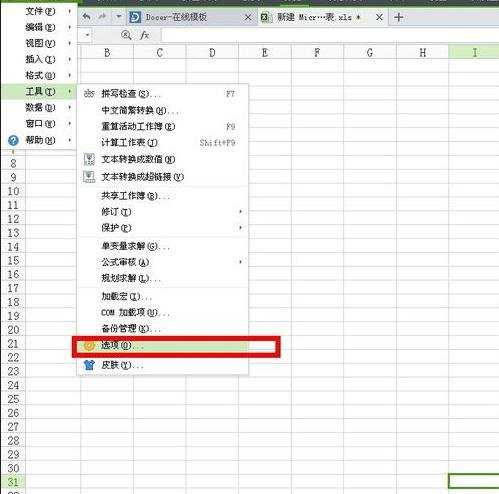
加密设置步骤4:打开选项后,进入到选项界面。
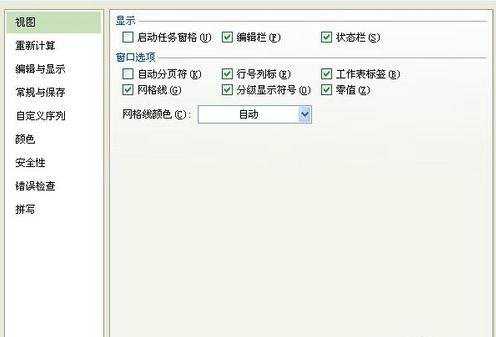
加密设置步骤5:在选项界面中,我们选择点击“安全性”这一选项。
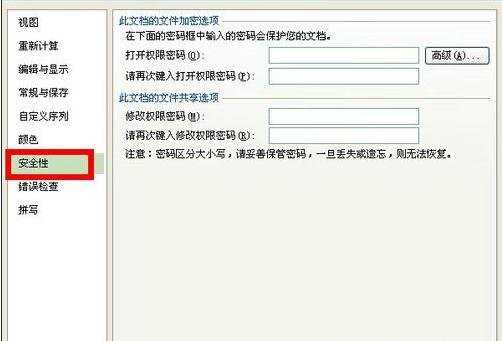
加密设置步骤6:在安全性窗口中,我们从右侧可以看到我们要找的设置密码入径,在这里我们设置好要设置的密码。
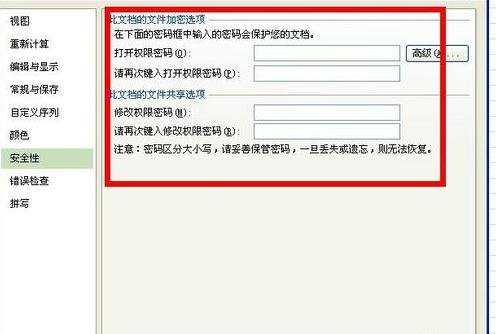
看了excel表格加密设置的教程还看了:
1.怎么给excel2013表格加密
2.excel表格的加密教程
3.excel中加密处理的教程
4.Excel2007怎么给表格加密
5.excel2007表格如何加密的教程
6.excel 2010如何加密的教程
7.excel2003表格加密的教程

excel表格加密设置的教程的评论条评论